公開日 2021.12.09
最終更新日 2024.06.06

パソコンでよく使っているページ内検索って便利だよね、これをスマホで使えたら便利なのになぁ
どうして?
ウェブページのショップなんかで、カテゴリで検索したんだけど、さらにその中の″これ″っていうワードなんかで探したい時にあったらいいなって思うのよ パソコンだとショートカットキー「Ctrl+F」でよく使っていて便利なの
それなら、iOSのSafariの中で似たようなことが出来たよ!
本当!?教えてタマちゃん!
そもそもページ内検索「Ctrl+F」ってなんだろう
Windowsでの機能で、開いているページ内のキーワードを検索することが出来ます。
この機能を使うと、開いているページの右上に入力バーが現れ、そこに入力したワードを検索し、ワードのハイライト表示とそのワードが何件あるか、どこにあるかを教えてくれます。
この機能のショートカットキーが「Ctrl」キーを押しながら、同時に「F(Find 見つける)」を押す、「Ctrl+F」となっています。
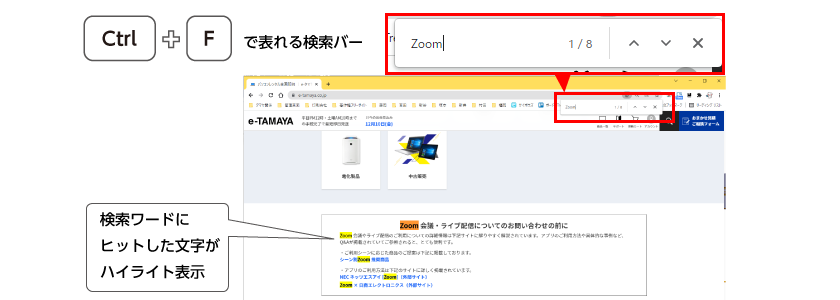
Safariでのページ内検索の仕方
そんな便利なページ内キーワード検索が、iPhoneなどのiOSでも簡単に実現できます。
❶Safariでページ内検索をしたいページを開きます。
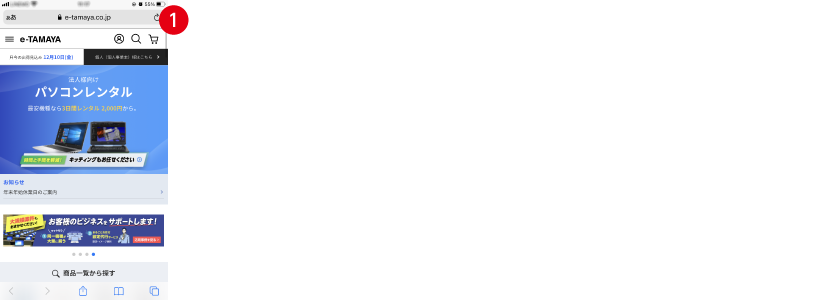
❷ページを開いている状態で検索窓をタップ、❸そして 検索したいワードを入力
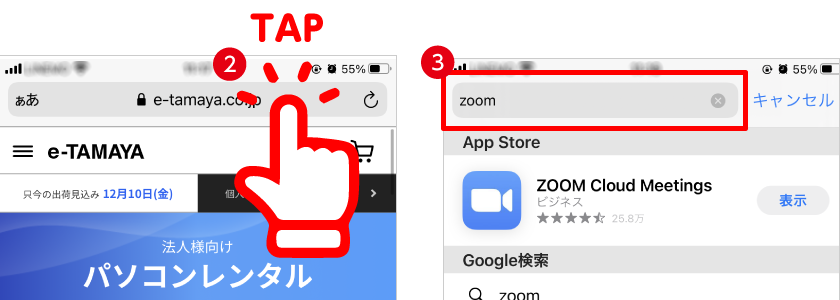
通常の検索と同じような検索一覧が表示されるが、ここで「開く」と通常のWeb全体検索になってしまいますが、検索一覧の下に❹「このページ」の下に出た検索ワードをタップ
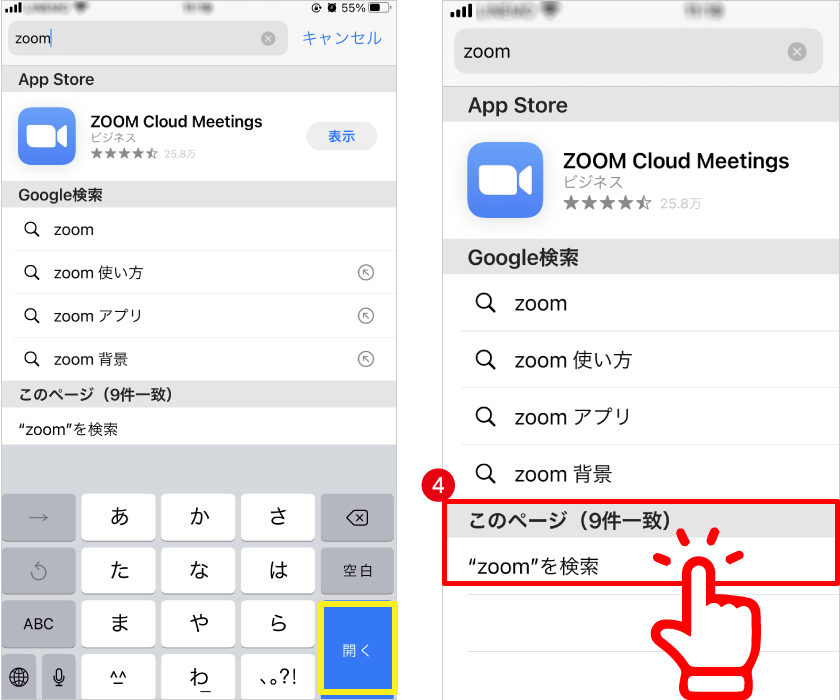
開いていたページ内から検索され、検索ワードがハイライト表示されます。
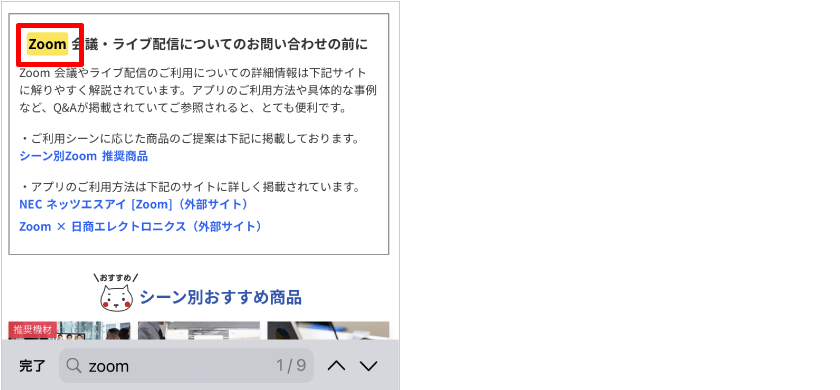
さらに検索窓が下に表示されますので、矢印をタップするごとに次の検索ポイントへ移動したり、他の検索ワードに変更して再度検索することが出来ます
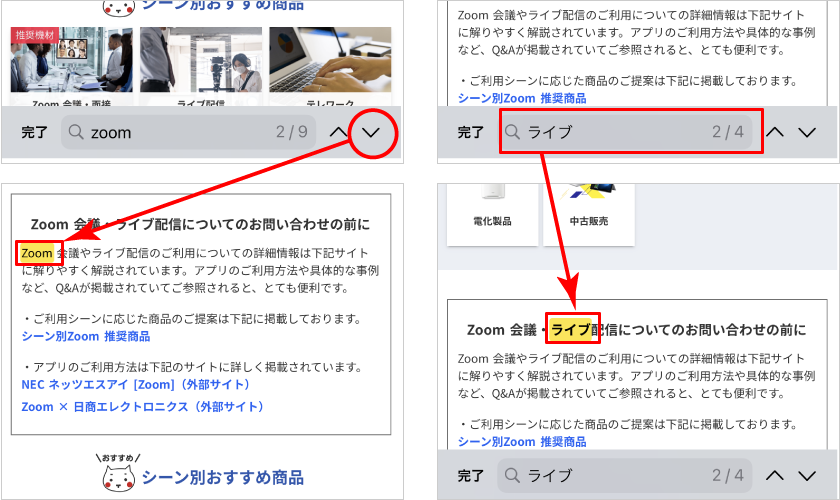
まとめ
「あともうちょっと詳しく探したい!」を手伝ってくれる「ページ内検索」、活用するといろいろと便利ではないでしょうか?
というか筆者が欲しいと思った機能なんです。
今回はiOSのSafariを使用した場合の「ページ内検索」ですが、androidでも使えるChromeでの「ページ内検索」も次回ご紹介いたします。









